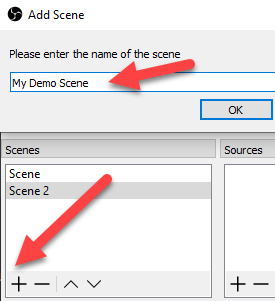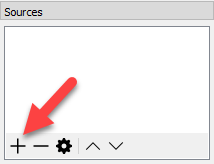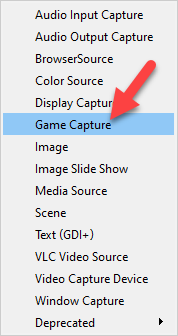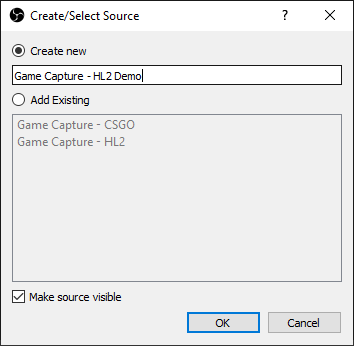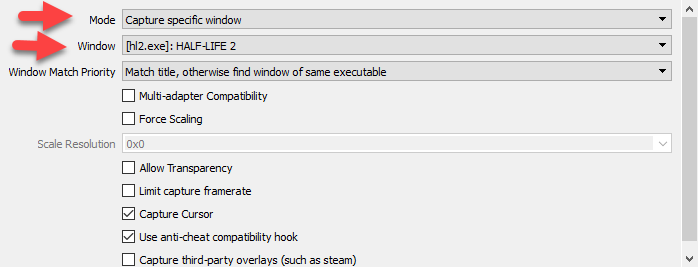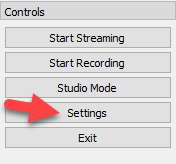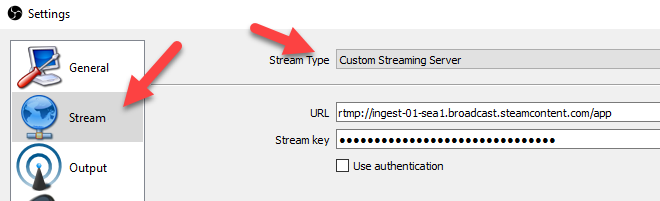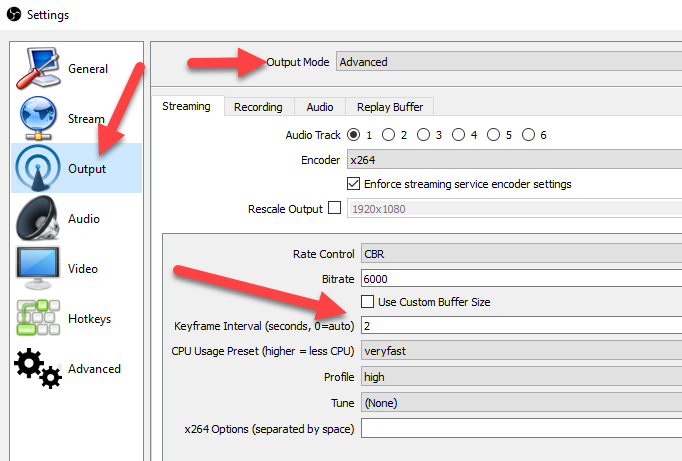Retransmitir el juego desde una aplicación de demostración en la tienda de Steam puede ser beneficioso. Por ejemplo, puede ser una excelente manera de mostrar el contenido a los futuros fans del juego antes de su lanzamiento y puede alentar a los clientes de Steam a probar la demo por sí mismos.
Este documento describe los pasos para retransmitir con éxito una demo a tu página de la tienda de Steam. La retransmisión de una demo a la tienda de Steam es diferente en algunos aspectos a la retransmisión del juego base. Este documento esboza esas diferencias.
Contexto
Las demos en Steam tienen un id. de aplicación diferente al del juego base. Las demos no tienen su propia página de la tienda de Steam y los usuarios las descubren en las páginas de la tienda del juego base o en el
centro de demos o como parte de eventos estilo Next Fest de Steam.
Puedes obtener más información sobre cómo configurar una demo
aquí.
Consideraciones sobre la retransmisión de demos
Dado que las demos no tienen su propia página de la tienda, no puedes usar el id. de aplicación de la demo para configurar tu retransmisión. La id. de aplicación de la demo no aparecerá automáticamente en la página de la tienda del juego base. Aunque estés retransmitiendo contenido de demostración, debes indicar que estás retransmitiendo el juego base en la Retransmisión de Steam. La otra consideración importante es usar una cuenta de Steam que tenga permitido jugar el juego base. Esto significa que la cuenta que retransmite:
- Forma parte del grupo de asociados de Steamworks con acceso al juego.
- Tiene una licencia para el juego si el juego base ya se ha lanzado.
- Tiene una licencia de lanzamiento manual para el juego si este aún no se ha lanzado.
Los servidores de Retransmisión de Steam evitarán la retransmisión de contenido que la cuenta de usuario de Steam no puede reproducir. Esta es una salvaguarda general para evitar la pérdida involuntaria de contenido del juego a través de la retransmisión en Steam.
No puedes utilizar la función de retransmisión integrada en el cliente de escritorio de Steam para retransmitir la demo a la tienda de Steam. El cliente de retransmisión le dirá al servidor de Retransmisión de Steam que está retransmitiendo el id. de aplicación de demostración que es diferente al id. de aplicación del juego base. Dado que el id. de aplicación de la demostración no coincide con el del juego base, no aparecerá en la página de la tienda Steam del juego base.
Configuración de la retransmisión
Es necesario realizar las siguientes acciones de configuración:
- Configura el requisito previo para tu cuenta de retransmisión como se describe en la sección de requisitos.
- Dar a la cuenta emisora los permisos necesarios para retransmitir en la página del juego base tal como se describe aquí. Este permiso se otorga ya sea usando un evento de Steam o hasta que se elimine de los Ajustes especiales de la edición de la página de la tienda, después la página de la tienda es republicada.
- Debes utilizar un software externo para retransmitir una demostración a Steam, por lo tanto, debes preparar el servidor RTMP y el token de tu cuenta de Steam como se ha definido aquí. Recuerda que en el id. de aplicación de la retransmisión debes insertar el id. de aplicación del juego base, no el de la demo.
- No juegues la aplicación de la demo con la misma cuenta de Steam que planeas usar para la retransmisión. ¿Por qué? Al jugar un juego en la biblioteca de Steam se le comunica al sistema de retransmisión el id. de aplicación que usa la cuenta en la reproducción. El sistema de reproducción va a preferir que se reproduzca el juego en la biblioteca, en vez de usar el valor del id. de aplicación establecido en la página de configuración de la retransmisión. Si quieres reproducir la aplicación de la demo, usa una cuenta de Steam diferente a la utilizada para la retransmisión.
Software de retransmisión
Existen muchos paquetes de software que te permiten retransmitir tu juego a una plataforma como Steam. A continuación ofrecemos una guía rápida sobre cómo utilizar un software de código abierto llamado OBS (Open Broadcasting Software).
Inicio rápido de OBS
Estos son los pasos que debes seguir para configurar una retransmisión a Steam utilizando OBS. Tu versión de OBS puede tener una interfaz de usuario ligeramente diferente; sin embargo, los pasos generales deberían ser los mismos.
- Inicia la demo para que esté lista para que OBS capture el contenido.
- Define una escena. Puedes ponerle el nombre que quieras.
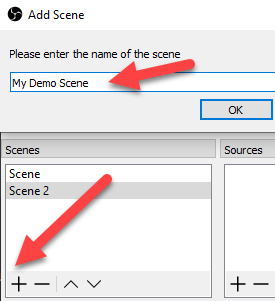
- Configura una fuente para que OBS capture el contenido de video y audio. OBS tiene una práctica fuente llamada "Capturar Juego". Crea una nueva con el nombre que quieras.
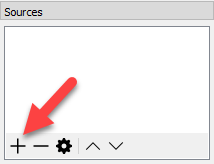
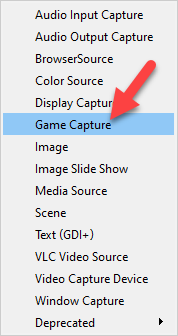
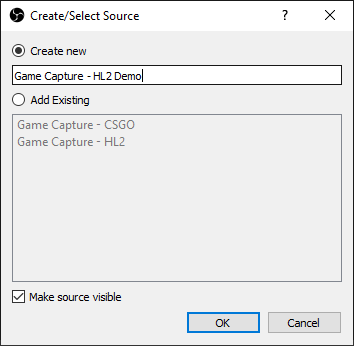
- En la ventana de propiedades de tu nueva captura del juego, configura el modo "Capturar ventana específica", y en el campo ventana, selecciona la demo que ya está en ejecución. Llegados a este punto, el juego está listo para su captura, de modo que ya puedes cerrar la ventana de propiedades.
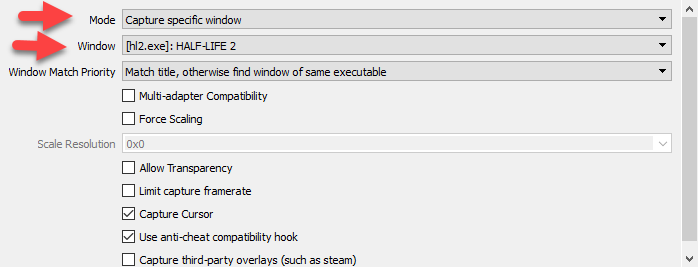
- Abre los ajustes en el panel de control.
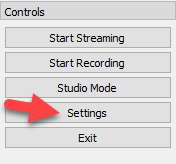
- Ve a la pestaña "Retransmisión". Elige "Servidor de retransmisión personalizada" en el menú desplegable "Retransmisión". Aquí es donde debes insertar el servidor de carga y el identificador de carga que figuran en la página de configuración de la retransmisión. Esta configuración debe establecerse cuando se inicia sesión con la cuenta con la que piensas retransmitir a Steam.
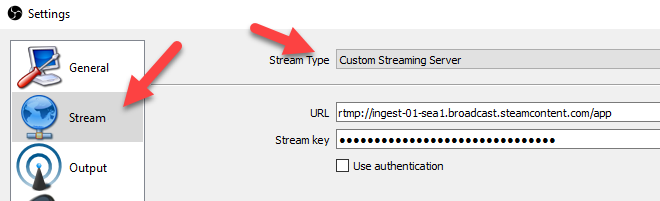
- Ve a la pestaña "Salida". Elige "Avanzado" en el modo de salida. Asegúrate de especificar el parámetro del intervalo de fotogramas clave a 2, ya que es un requisito crítico para cargar contenido de retransmisión a Steam. Los otros valores predeterminados estarán bien. Puedes encontrar más información sobre los requisitos de Steam para esos otros ajustes aquí.
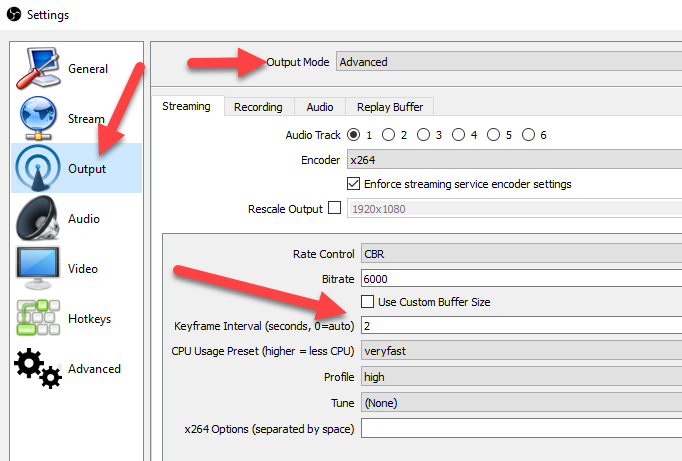
- Ya está todo listo. Puedes cerrar los paneles de ajustes y empezar a retransmitir. Puedes volver a la página de configuración de carga de la retransmisión para ver las estadísticas de las retransmisiones en vivo, cualquier mensaje de error de diagnóstico y encontrar un enlace a la retransmisión en vivo en el sitio de la comunidad Steam.
 Documentación
Documentación